Làm cách nào để thay đổi camera trong Microsoft Teams?

Tìm hiểu cách bật máy ảnh của bạn trong Microsoft Teams và khắc phục sự cố trong trường hợp máy ảnh không hoạt động.
Đây là một câu hỏi từ Darren:
Gần đây tôi đã cài đặt Webex trên máy tính Windows 10 của mình. Tôi có tất cả các khách hàng của mình sử dụng các công cụ cộng tác khác nhau và đối với một khách hàng cụ thể, tôi sử dụng Webex để tham gia các cuộc họp. Tôi nhận thấy rằng ứng dụng luôn tự động khởi chạy mỗi khi tôi khởi động lại hệ điều hành máy tính xách tay Windows của mình. Tôi chỉ yêu cầu Webex khi có một cuộc họp đã lên lịch từ khách hàng trên ứng dụng. Vì vậy, câu hỏi của tôi là, liệu có thể tắt ứng dụng Webex để khởi chạy tự động khi khởi động không?
Cảm ơn vì câu hỏi, Darren. Chúng tôi có nhiều cách khác nhau để tắt Cuộc họp Webex của Cisco để nó không tự động khởi chạy khi hệ điều hành của bạn khởi động. Trong bài đăng này, chúng tôi đề cập đến quy trình cho cả người dùng Windows và MAC. Chúng ta bắt đầu:
Tắt Webex trong Windows 10:
Nếu bạn có chút kinh nghiệm với hệ điều hành Windows 10, bạn có thể tắt Webex (hoặc bất kỳ ứng dụng nào) tự động khởi động bằng cách sử dụng quy trình sau.
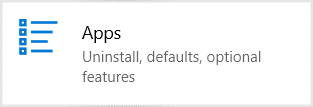
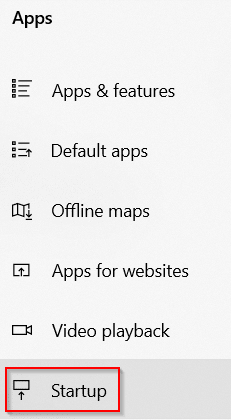

Tắt tính năng tự động khởi động từ Webex
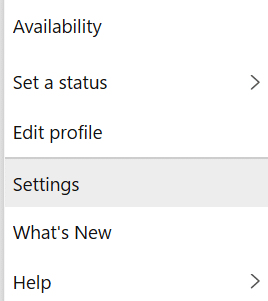

Đó là nó cho ngày hôm nay, vui lòng gửi thêm câu hỏi cho chúng tôi.
Ngăn Webex tự động khởi động trên MAC
Một độc giả sử dụng macOS đã hỏi cách đảm bảo rằng sau khi được cài đặt, Webex không tự động khởi động trên macbook của anh ấy.
Vì vậy, đây là quy trình dành cho người dùng macOS:
Một cách khác để đạt được kết quả tương tự là sử dụng menu Tùy chọn.
Để chặn ứng dụng tự động khởi chạy thông qua Trình quản lý tác vụ, hãy sử dụng các bước sau:
Mở Bắt đầu.
Tìm kiếm Trình quản lý tác vụ và nhấp vào kết quả trên cùng để mở ứng dụng.Mẹo nhanh:< /span> phím tắt.phím Windows + Shift + Esc . Hoặc bạn cũng có thể sử dụng Tùy chọn Trình quản lý tác vụ và chọn Bắt đầu Bạn cũng có thể mở ứng dụng bằng cách nhấp chuột phải vào menu
Nhấp vào tab Khởi động .
Chọn ứng dụng khởi chạy khi khởi động.
Nhấp vào nút Tắt .
(Tùy chọn) Nhấp vào nút Bật để bật ứng dụng.
Sau khi hoàn thành các bước, bạn có thể muốn lặp lại các bước để tắt các ứng dụng khác.
Tìm hiểu cách bật máy ảnh của bạn trong Microsoft Teams và khắc phục sự cố trong trường hợp máy ảnh không hoạt động.
Tìm hiểu cách kiểm tra thiết bị video, micrô và âm thanh của bạn trước khi thực hiện một cuộc gọi Thu phóng.
Tìm hiểu cách dễ dàng tiếp tục và xóa biểu tượng mắt của Nhóm đã đọc tin nhắn khỏi cuộc trò chuyện của bạn.
Tìm hiểu cách đặt tên và ảnh hồ sơ Nhóm Webex của bạn.
Làm cách nào để tắt tính năng tự động ghi trong Zoom và bật ghi thủ công?
Tìm hiểu cách xóa hoặc ẩn tin nhắn Microsoft Teams và lịch sử cuộc trò chuyện.
Tìm hiểu cách bạn có thể tắt Slack từ danh sách khởi động Windows.
Tìm hiểu cách giữ cho bạn trạng thái Microsoft Teams luôn sẵn sàng / hoạt động / xanh lục ngay cả khi hệ thống của bạn không hoạt động; thay vì đồng bộ với Skype.
Tìm hiểu cách bạn có thể tắt cuộc họp Webex tự động khởi động
Tìm hiểu cách đặt múi giờ trong Microsoft Teams phiên bản web để múi giờ được đồng bộ hóa với phiên bản máy tính để bàn của bạn.








